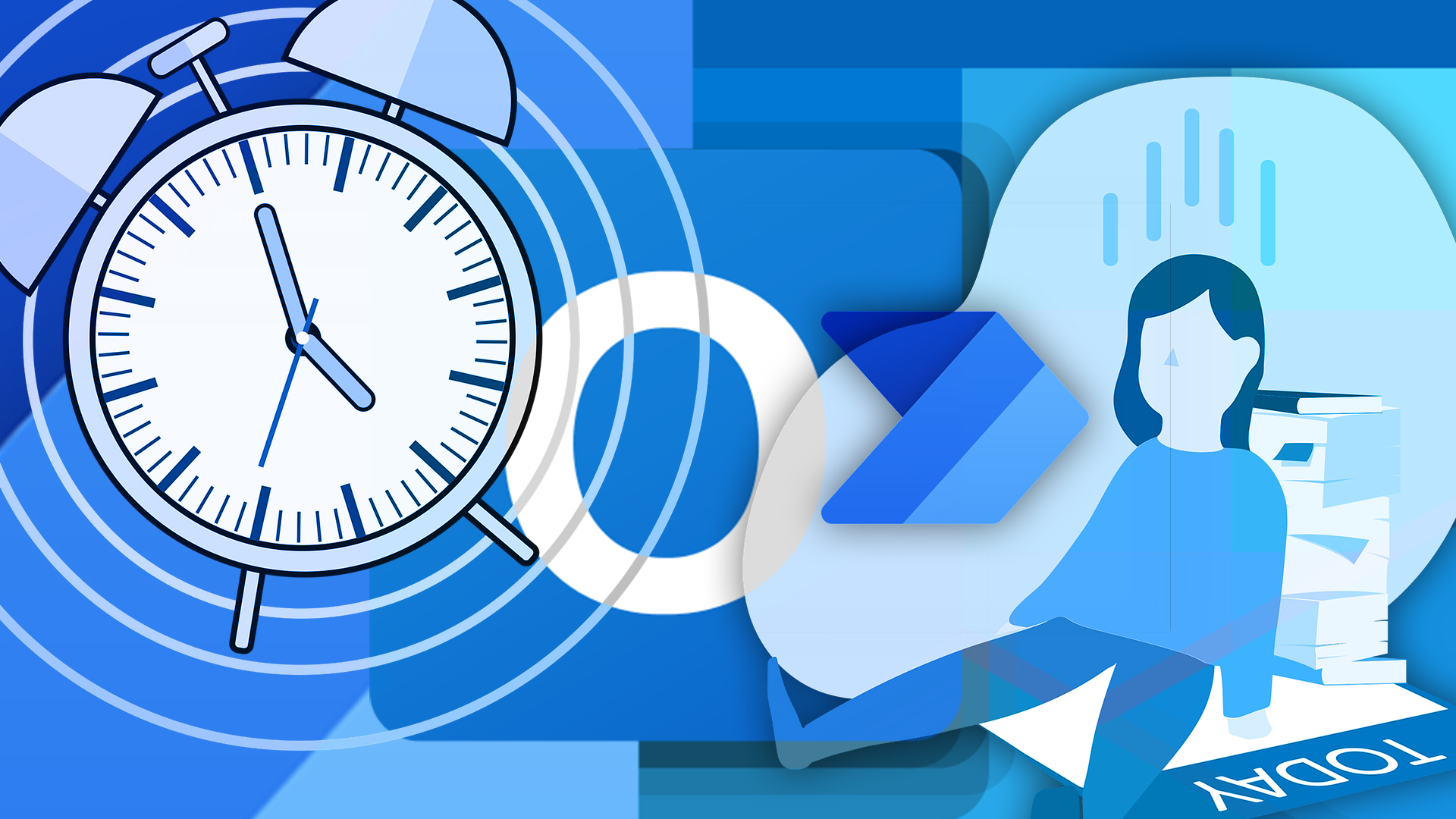
Automatische Vor- und Nachbereitungszeiten für einen Kalendertermin in Outlook erstellen
Die Hetze von Termin zu Terminstress uns nicht erst seit dem verstärkten virtuellen Arbeiten. Das durch die vielen Online-Meetings bleibt oft kaum noch Zeit sich auf ein Termin gedanklich einzustellen oder auch mal einen Gedanken nach einem Meeting zu Ende zu führen. Bei Präsents-Meetings hat man oft noch zumindest den Weg in bzw. von einem Besprechungsraum dazu nutzen können. Bei online Besprechungen reit sich oft Termin an Termin “ohne Luft zu holen”.
Vor ein paar Wochen habe ich mir einen Power Automate Flow gebaut um diesen Zustand bewusst zu verändern. Dieser Flow macht nicht mehr und nicht weniger, als vor und nach einem neuen Termin eine Art Puffer zu in den Kalender zu buchen. In meinem Fall sind es jeweils 10 Minuten. Dabei ist es sinnvoll einige “besondere” Terminarten wie z.B. Mittagspause, Privat, Arztbesuch oder ganztägige Termine auszuschließen. Aber schauen wir uns das jetzt einfach Schritt für Schritt an.
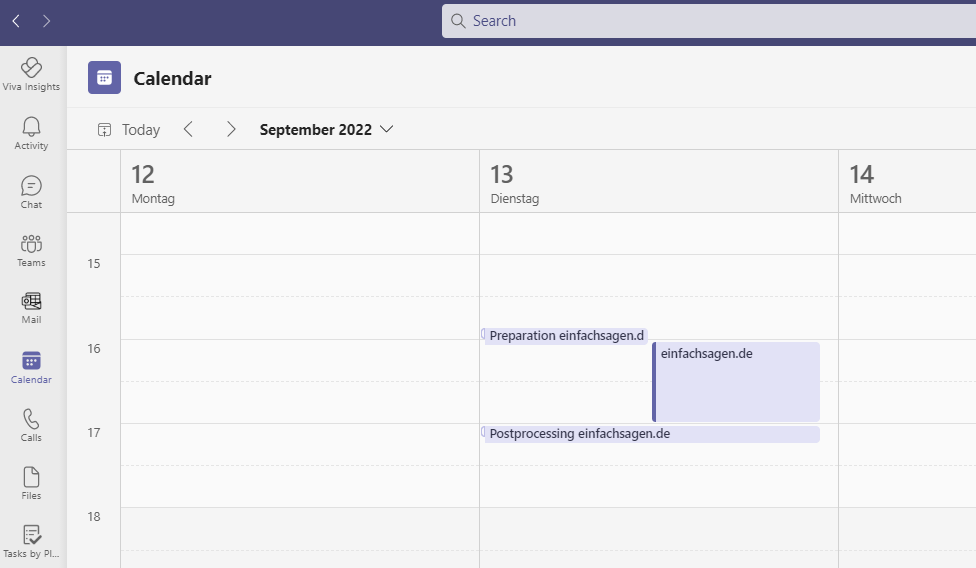
Es startet mit einem neuen Termin…
Der Trigger für den automatischen Flow ist ein neuer Kalendereintrag.

Wenn ein neuer Termin erstellt wurde soll nun vor diesem Termin ein 10 Minuten Nachbereitungszeitfenster eingestellt werden. Dafür müssen wir erstmal kurz prüfen, das der Nachbereitungstermin nicht bereits für einen Nachbereitungstermin erstellt wird. Sonst hätten wir eine Endlosschleife generiert.
Dazu prüfen wir die Bedingung gegen den Betreff. Den “Ja” Zweig lassen wir einfach leer, da hier keine weiteren Schritte notwendig sind. Im “Nein” Zweig bauen wir eine weitere Prüfung/ Bedingung ein. Hier schauen wir das es sich nicht um den Vorbereitungstermin handelt. Wenn doch soll auch nichts weiter durchgeführt werden. Beim “Nein” Zweig erstellen wir allerdings dann den neuen Nachbereitungstermin.
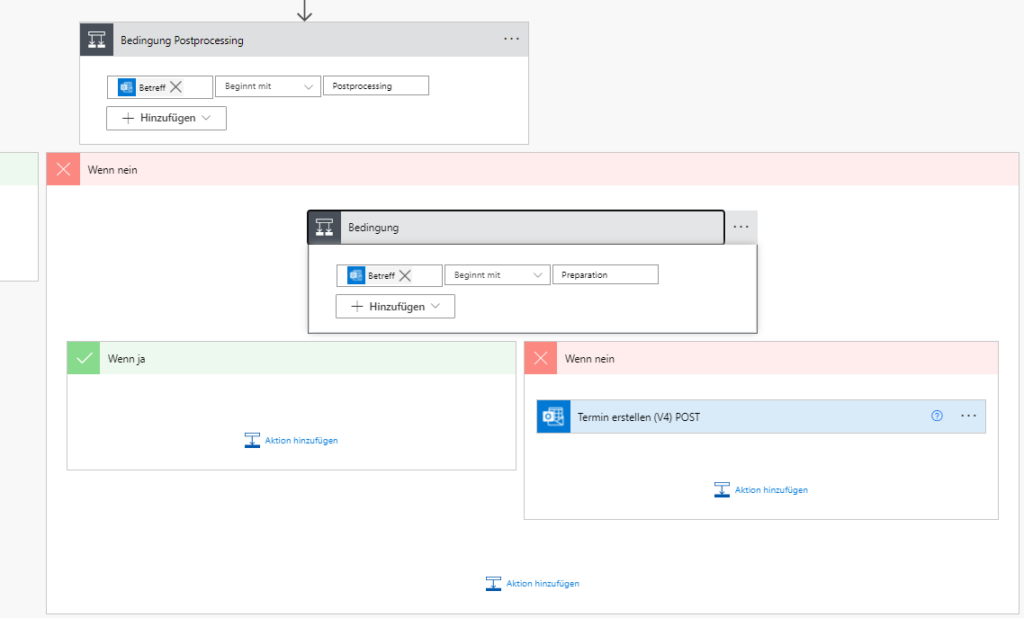
Erstellen wir einen Nachbereitungstermin…
Mit dem Outlook Element “Termin erstellen” können wir in unserem eigenen Kalender einen neuen Termin automatisiert erstellen. In den Betreff tragen wir als ersten Begriff die Bezeichnung ein, auf der in der Bedingung abgefragt werden soll. In meinem Beispiel ist es “Postprocessing”. Dem Begriff folgend nehme ich den Betreff des Ursprungstermins. Damit schaffe ich eine visuelle “Verbindung” in meiner Kalenderansicht.
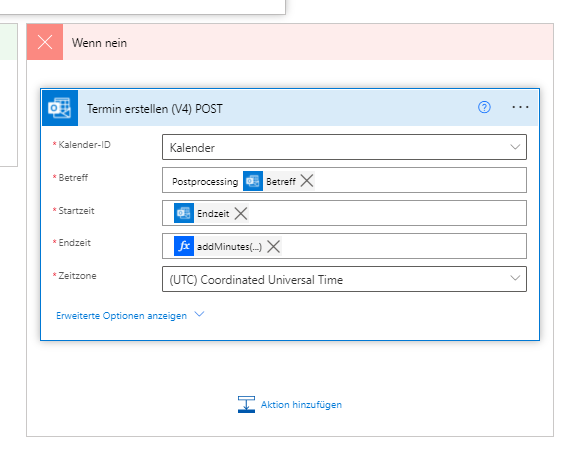
In der Startzeit tragen wir die Endzeit des Ursprungtermins ein damit dieser direkt am Ursprungstermin anschließt. Im Feld Endzeit müssen wir eine kleine Formel hinterlegen. In meinem Beispiel soll die Nachbereitung 10 Minuten in Anspruch nehmen. Dazu verwenden wir folgende Formel:

Die Formel addiert 10 Minuten zu der ursprünglichen Endzeit. Diese wird wie schon erwähnt im Feld Endzeit hinterlegt. Damit ist der Nachbereitungstermin erstellt.
Der Vorbereitungstermin nach dem gleichen Prinzip…
Die Schritte zur Erstellung des Vorbereitungstermins lassen wir parallel zum Ablauf des Nachbereitungstermin laufen. Die Prozessschritte sind die gleichen. Im Prinzip unterscheidet sich nur die Formel zur Berechnung der in diesem Zweig Startzeit.
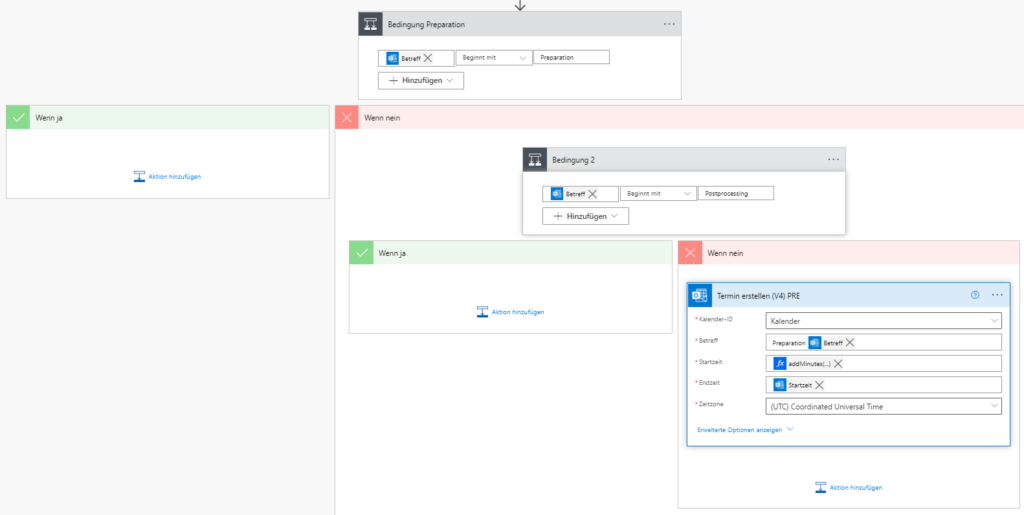
Für den Vorbereitungstermin müssen wir nicht die Endzeit sondern die Startzeit berechnen. Dazu kommt diese Formel zur Verwendung:

Hier nehmen wir nun die Startzeit des Ursprungstermin und addieren -10 Minuten dazu, damit der Vorbereitungstermin 10 Minuten vor dem Ursprungstermin startet.
Ausnahme Sondertermine…
Wenn man für bestimmte Termine keine Vor- bzw. Nachbereitung benötigt, können wir dazu in dem Flow als zweiten Schritt nach dem Starttrigger eine neue Bedingung einbauen. In dieser Bedingung können dann die Ausnahmefälle definiert und geprüft werden. Dies können zum Beispiel ganztages Termine sein, Arztbesuche, Pause oder Fokuszeiten. Auf bei Serientermine möchte ich das der Flow nicht ausgeführt wird.
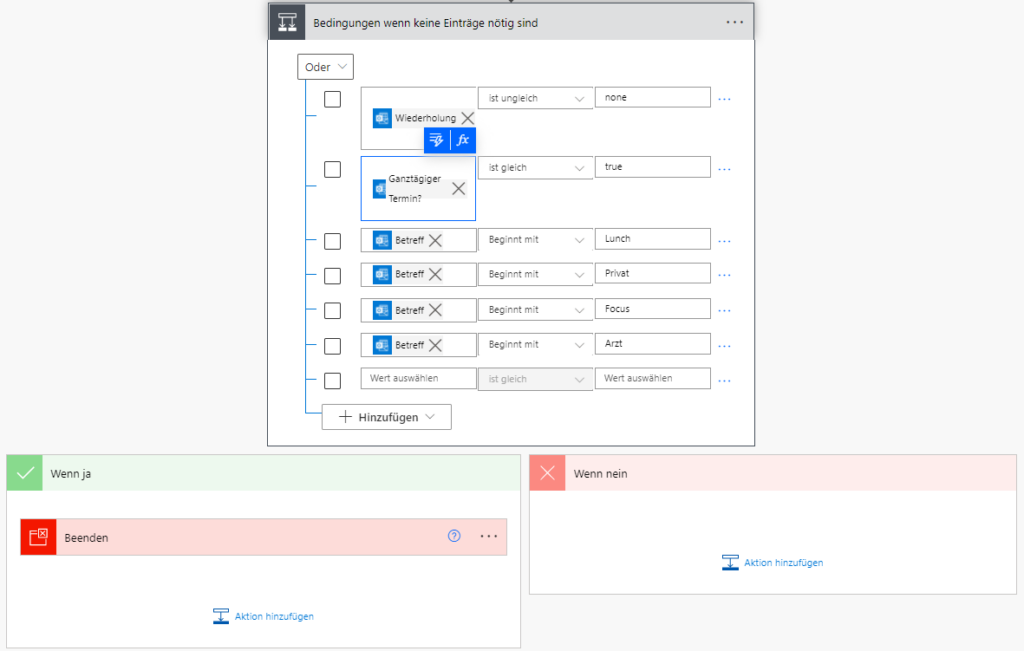
Im “Ja” Zweig, d.h. eine Bedingung die auf Oder abgefragt wird trifft zu, Beenden wir dann den Flow vorzeitig. Den “Nein” Zweig lassen wir leer, damit der Rest des Flows ganz normal durchlaufen werden kann.
Der ganze Flow sieht dann ungefähr so aus:
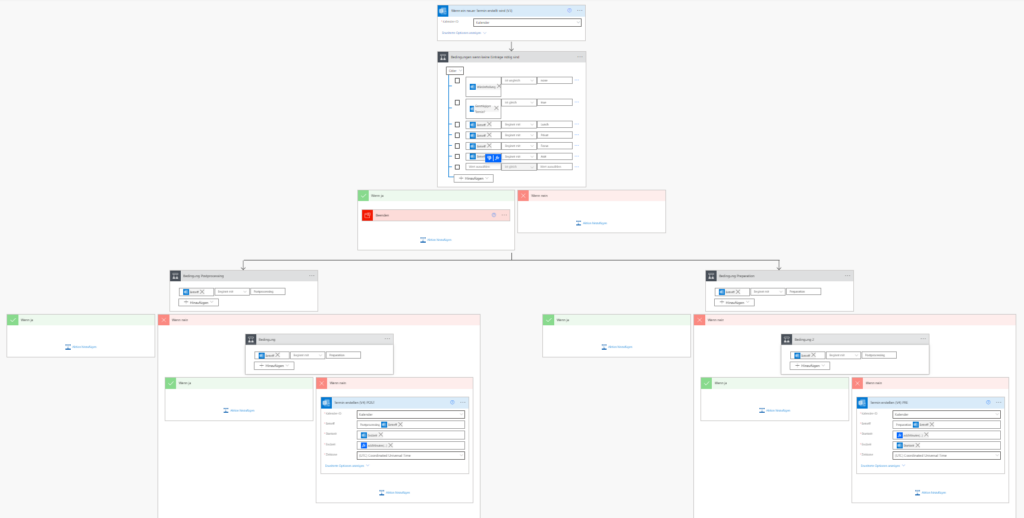
Man kann hier selbstverständlich noch Varianten erweitern, wie z.B. wenn man einen Workshop als Organisator erstellt, könnte man eine größere Vor- und Nachbereitungszeit einplanen usw usw…
Was fallen euch noch für Varianten ein? Erstmal viel Spaß beim bauen und Terminmanagement.